JAVA连接数据库实验
1.实验思路
本实验后端采用的是JDBC连接数据库,服务端和客户端的连接采用的是servlet开发工具,主要的结构是采用servlet作为中间层实现信息交互和页面的重定向,后端则是采用JDBC实现页面和MYSQL数据库的交互。
2.代码结构图
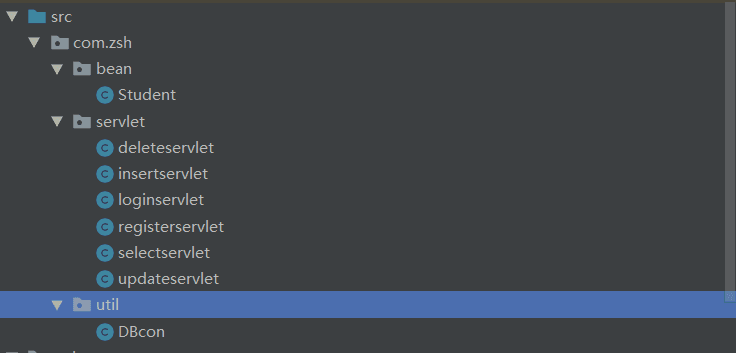

3.实验开发工具
Intelij -IU 2018.3.6 旗舰版( 因为后续要使用tomcat插件,社区版没有该功能)
附上链接https://www.cnblogs.com/xin1006/p/11414278.html
Tomcat服务器的部署(用来实现servlet工具)
数据库MYSQL 8.0 外加连接工具 NAVICAT
对应数据库版本的JDBC驱动程序的 mysql-connector-java连接包
4.实验正式准备
(1)数据库 MYSQL(安装和连接首先自己实现)(免安装版也可以,那样其实可以直接用命令行)
数据库


内部包含两张表
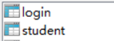
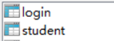
login表


student表
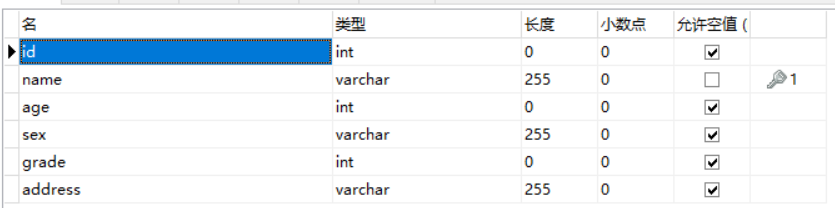
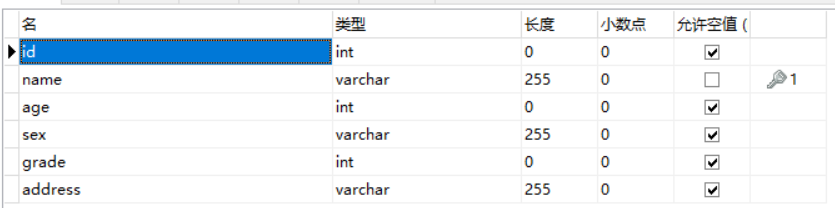
(2)IDEA环境部署
1.首先获得对应的驱动包,这里我附上对应的链接
链接 提取码:a527
2.安装Tomcat(首先记得先安装JDK,不做相关的赘述 )
附上参考 https://www.jb51.net/article/137404.htm
安装之后打开 localhost:8080(检查是否出现Tomcat,如果没有出现就是安装失败,可能是接口冲突,或者是相关的环境路径有误)
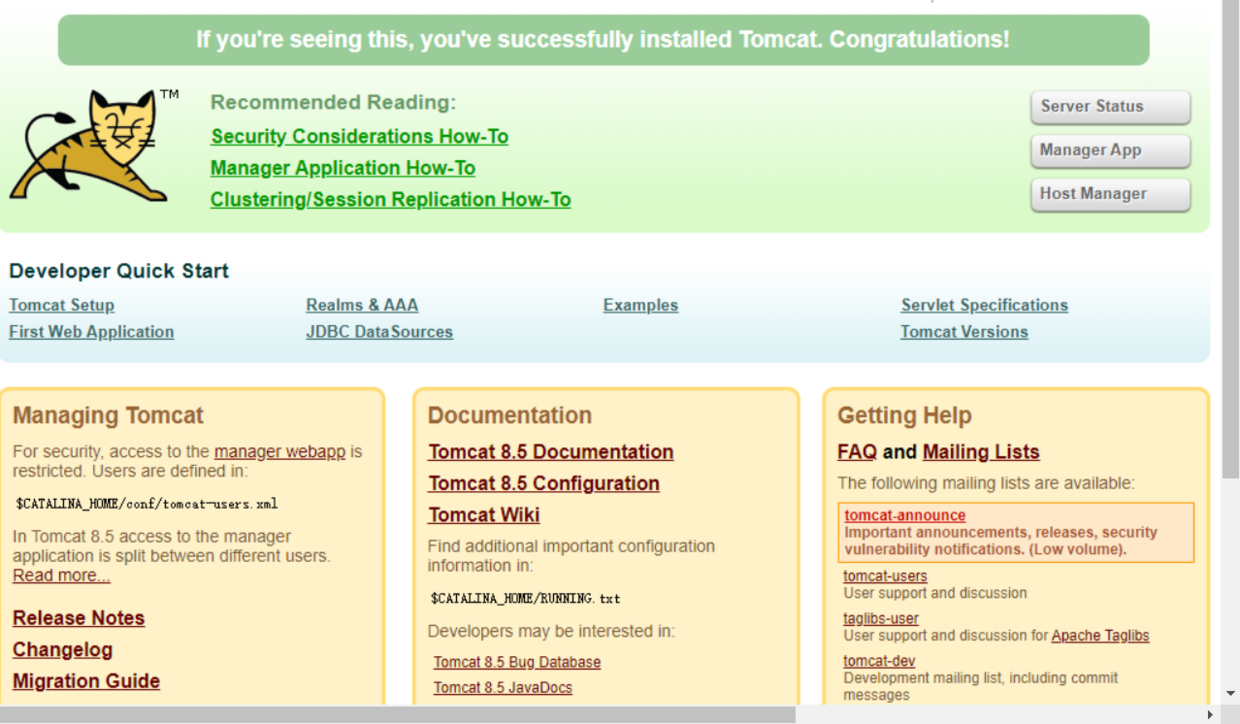
3.IDEA配置
new一个新的project
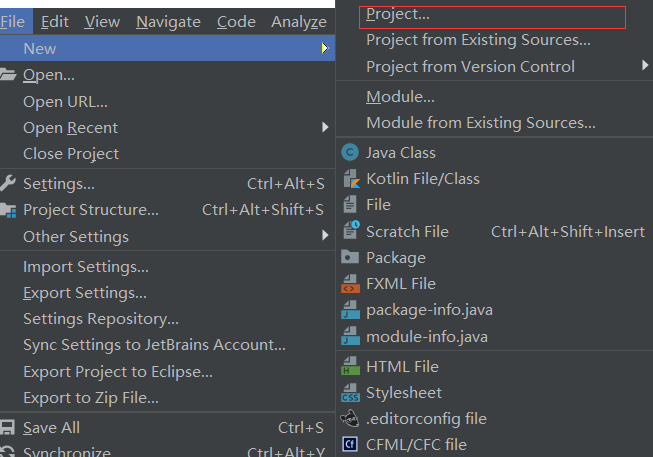
勾选web 选择对应的jdk(我这里版本稍微高了点)
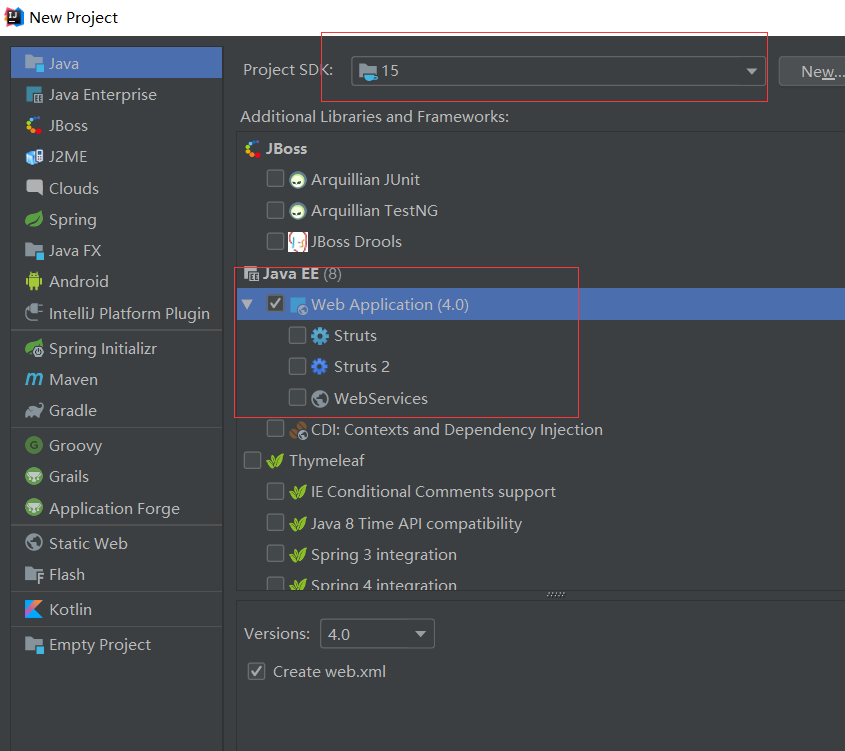
最后取上名字 (路径不能有中文,安装Tomcat的路径也不能有中文,路径不宜过长)

最终得到如下图
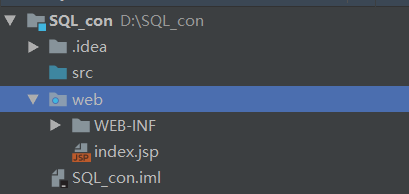
手动打开此路径
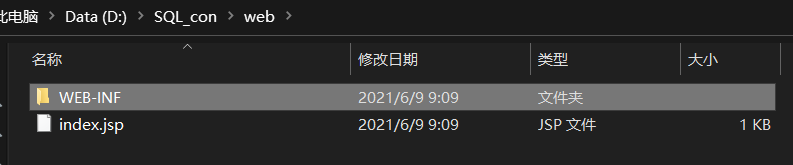
WEB-INF目录下新建子目录,叫做lib里面存放我们相关要用到的包,把刚刚我们的connect.jar的驱动包放入
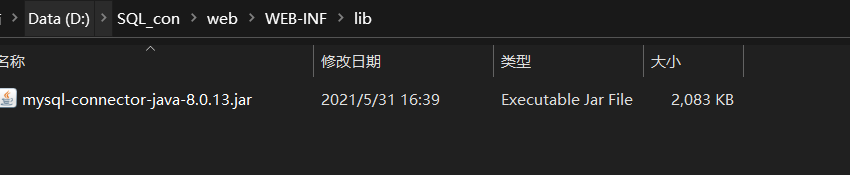
继续进入IDEA进行操作 ,打开刚刚jar包放入的文件夹lib,右键jar包,选择ADD as Library,点击ok,点击右上角确认是否配置完成
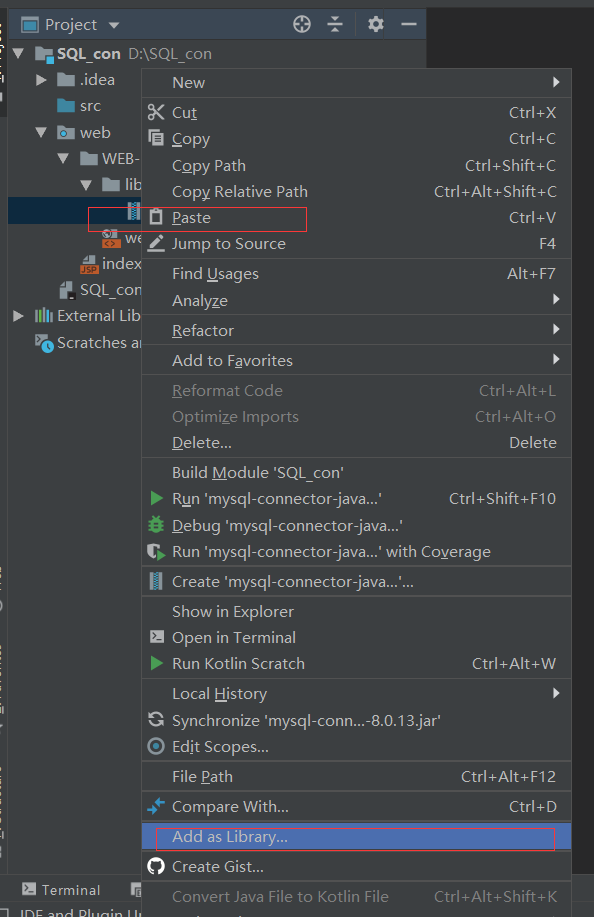
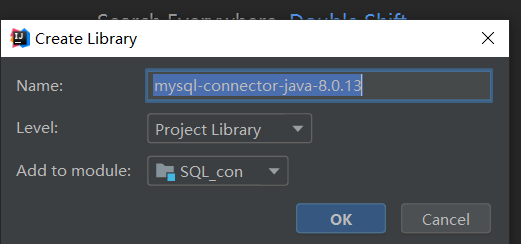
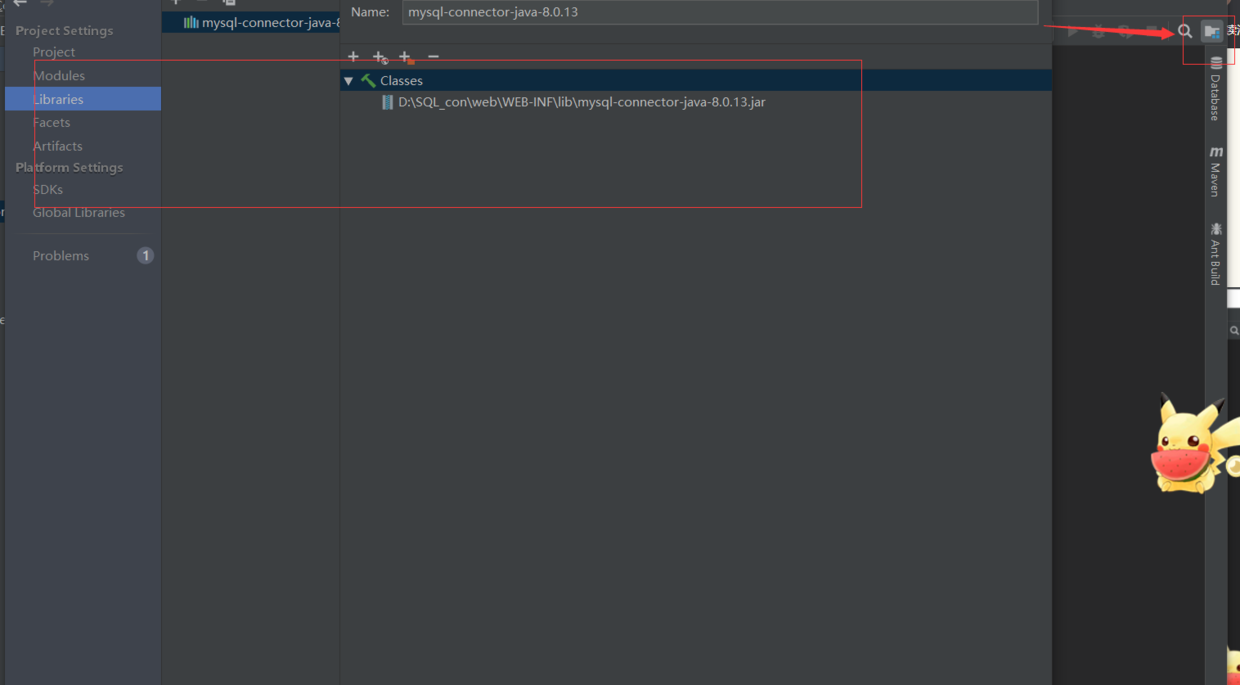
接下来是配置Tomcat(这个才是本文的关键)
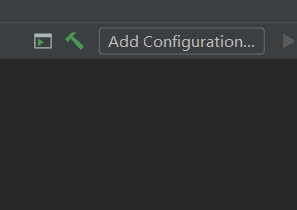
点击上图的Add Configuration
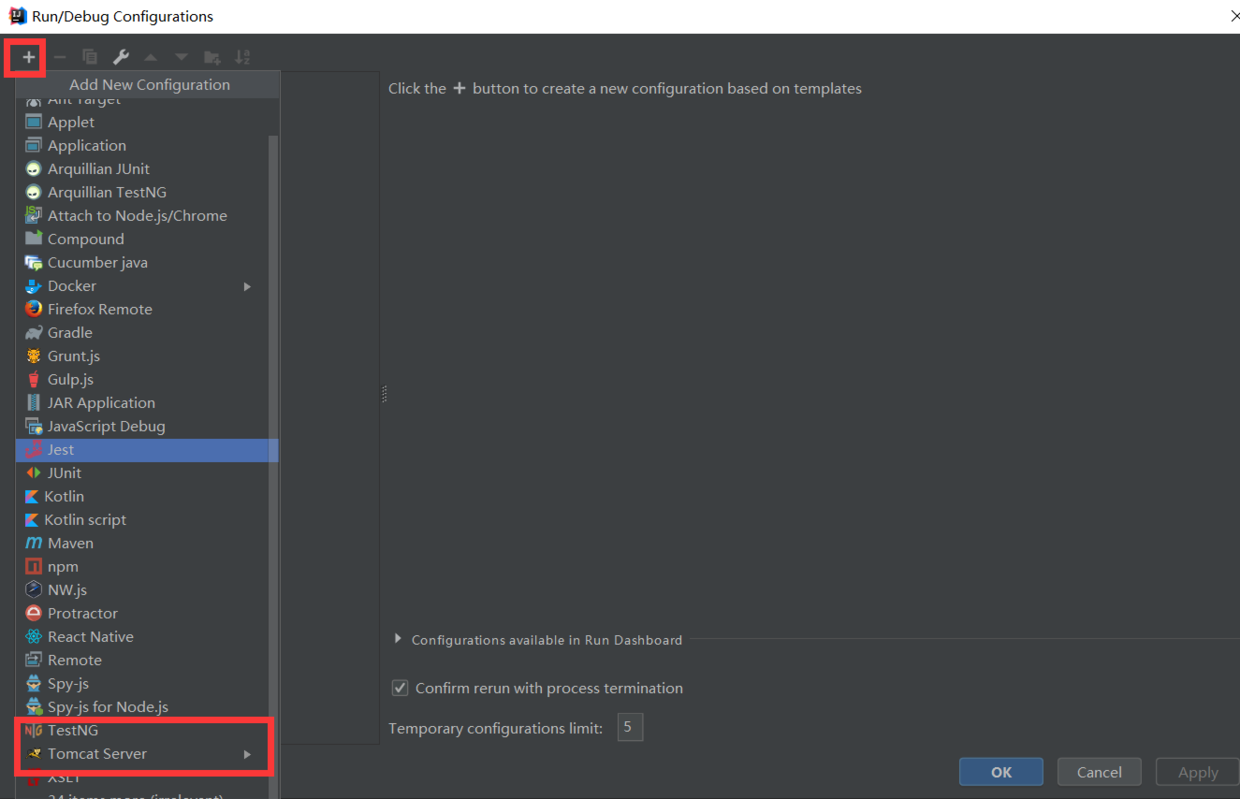

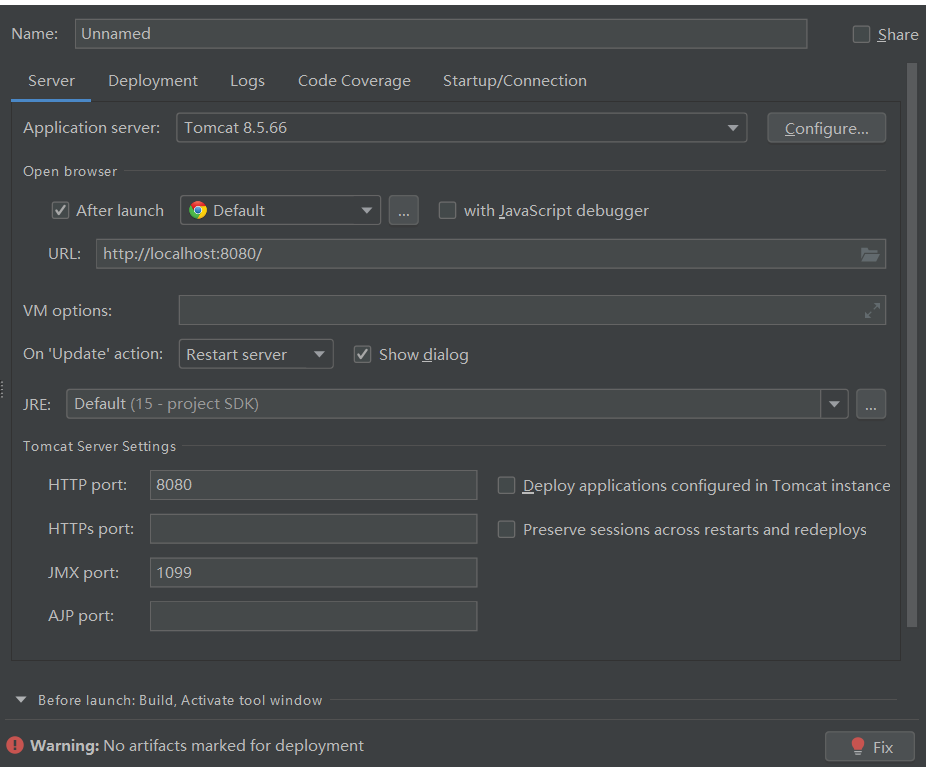
server无需改动
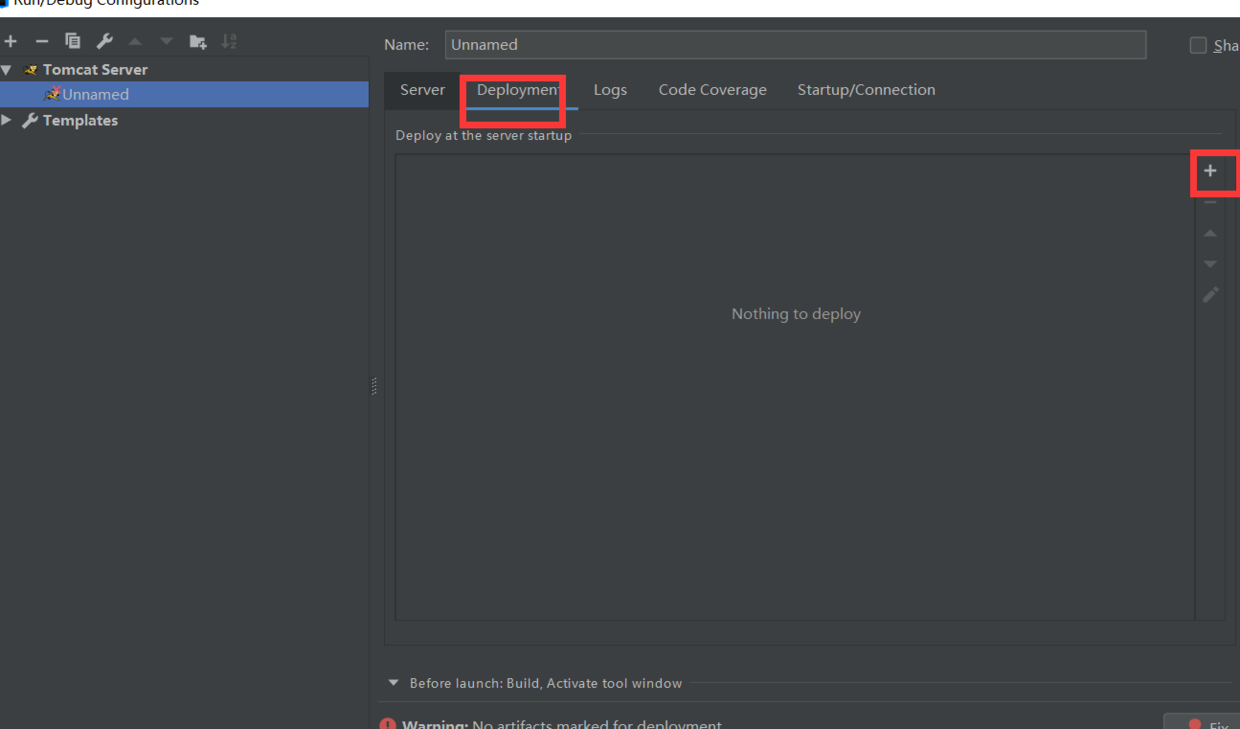

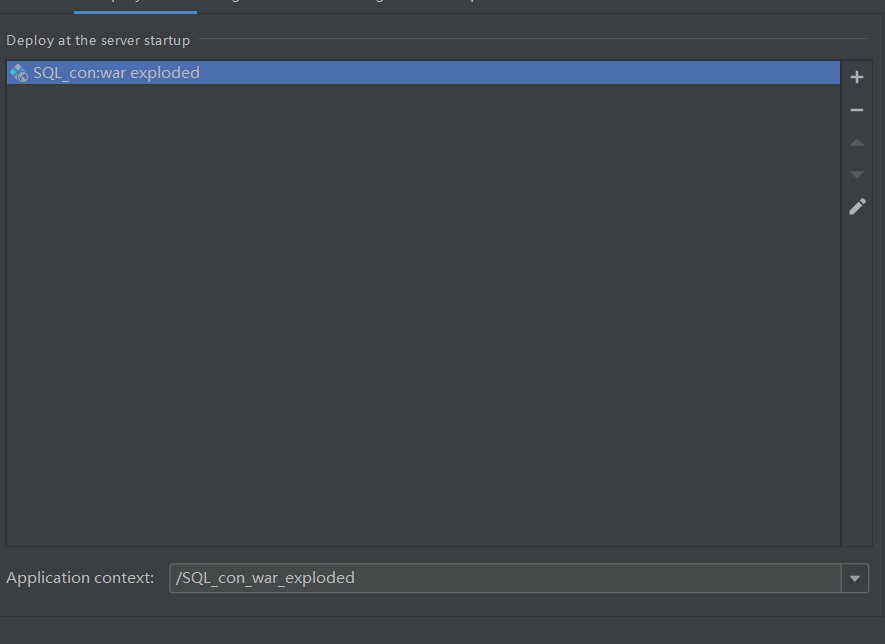
这个就是配置输出路径 修改一下,确认
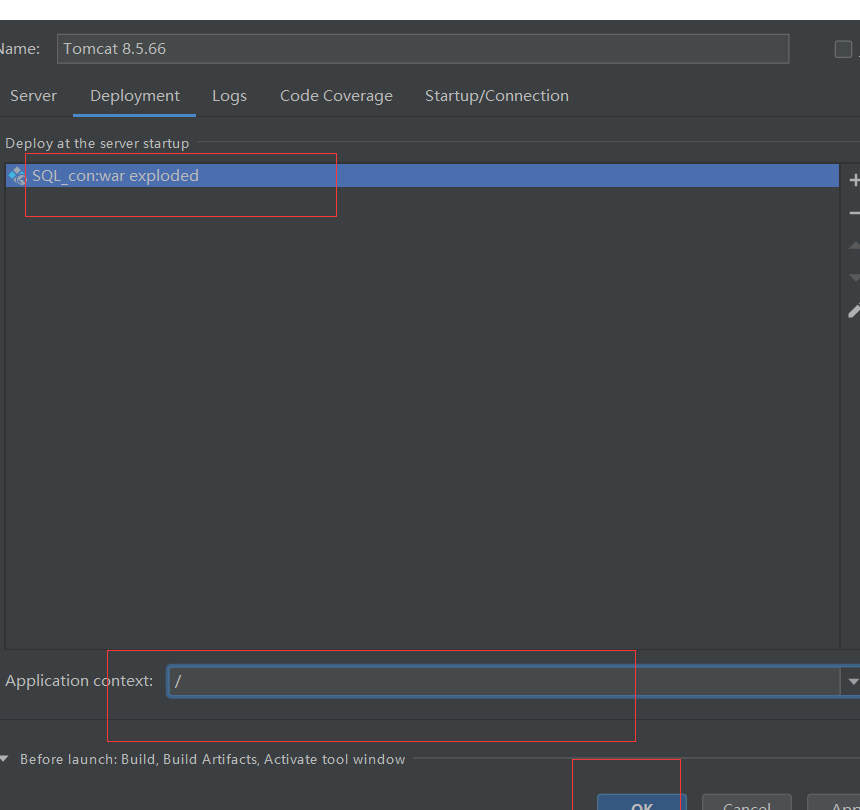
运行,然后看弹出界面,成功弹出下图ok
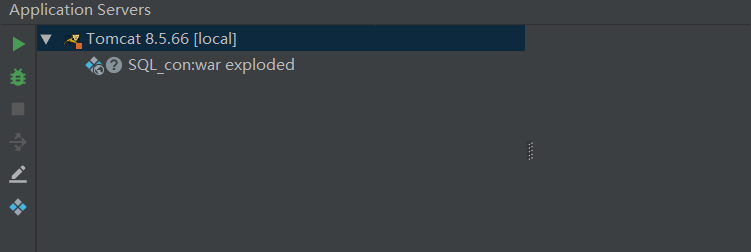
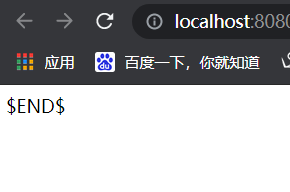
生成的.class文件会存放到out目录之中

5.实验正式代码部署
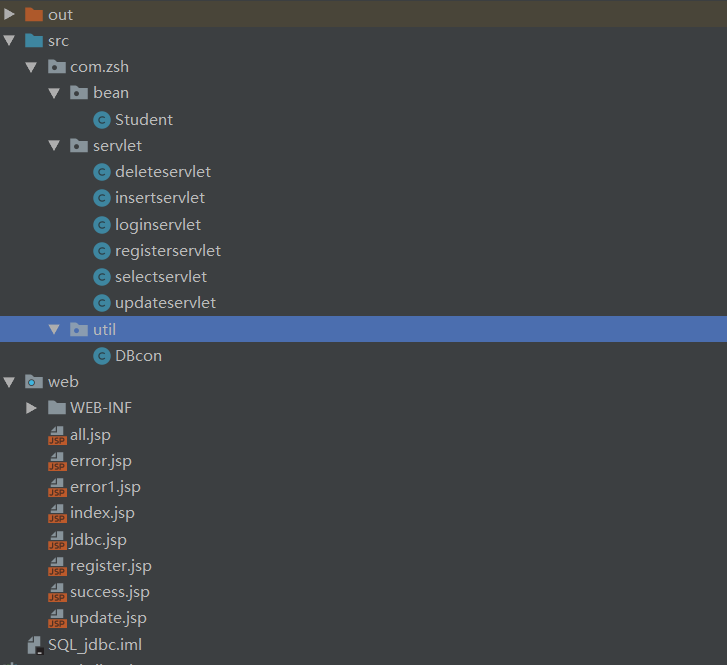
src目录下新建三级文件目录,com目录 ,子目录zsh目录
及其zsh目录下所属的三个子目录,分别是util,servlet,bean目录
重定向框图(时间上比较赶,可能有些地方漏掉了)
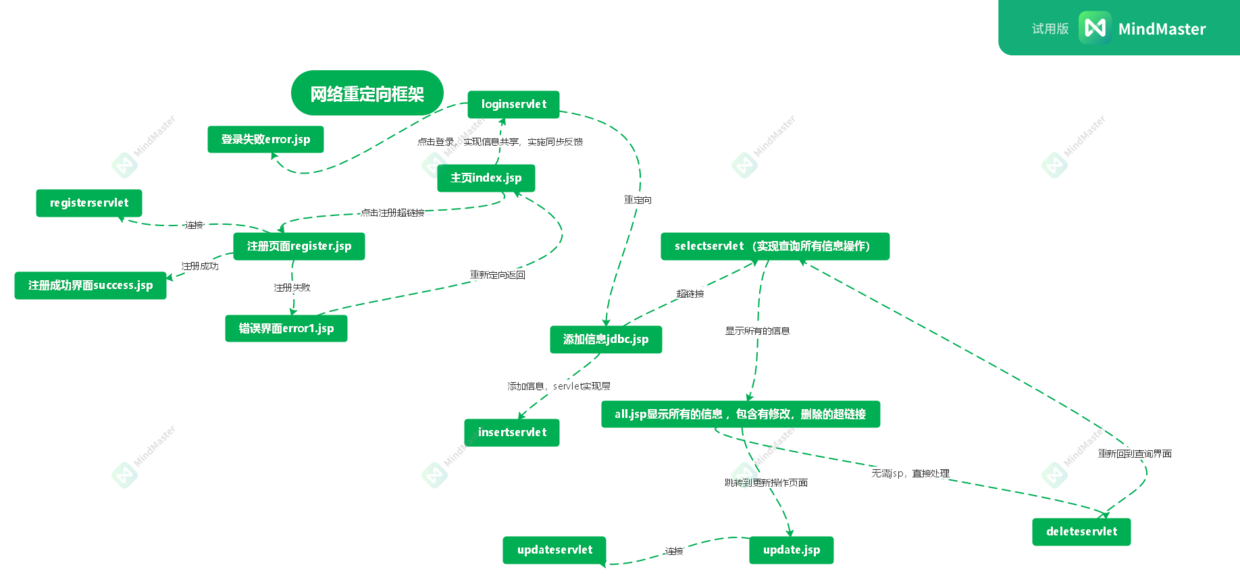

代码
Student 数据信息表(实现信息的接口)
package com.zsh.bean;
/// 信息表层
import java.util.ArrayList;
import java.util.List;
public class Student {







 最低0.47元/天 解锁文章
最低0.47元/天 解锁文章
















 被折叠的 条评论
为什么被折叠?
被折叠的 条评论
为什么被折叠?








